Die Suchfunktion in Microsoft OneNote ist ein unverzichtbares Werkzeug, das dir hilft, effizient durch deine Notizen und Aktionen zu navigieren. Egal, ob du nach spezifischen Befehlen oder bestimmten Inhalten suchst, diese Funktion kann dir viel Zeit und Mühe ersparen. In dieser Anleitung erfährst du Schritt für Schritt, wie du die Suchfunktion in OneNote optimal nutzt, um deine Produktivität zu steigern.
Wichtigste Erkenntnisse
- Du findest die Suchfunktion ganz oben in der Menüleiste von OneNote.
- Du kannst direkt nach Aktionen suchen, ohne deren genaue Position im Menü zu kennen.
- Die Verwendung der Tastenkombination Alt + M eröffnet dir ebenfalls schnellen Zugriff auf die Suchfunktion.
- Eine Anpassung der Größe der Suchleiste ist in den allgemeinen Optionen möglich.
So verwendest du die Suchfunktion in OneNote
Um die Suchfunktion in OneNote effektiv zu nutzen, gehe bitte die folgenden Schritte durch.
Zugriff auf die Suchfunktion
Die Suchfunktion findest du in der oberen Menüleiste von OneNote, direkt in der Mitte. Du kannst einfach darauf klicken, um das Suchfeld zu aktivieren.
Nach Aktionen suchen
Jetzt kannst du nach Aktionen suchen, indem du Begriffe in das Suchfeld eingibst. Wenn du beispielsweise nach einer Verbindung zu Excel suchst, gib „Kalkulationstabelle“ in das Suchfeld ein.
Besonders nützlich ist es, dass du nicht wissen musst, in welchem Menü sich dieser Befehl befindet. Die Suche funktioniert unabhängig von der genauen Position des Befehls.
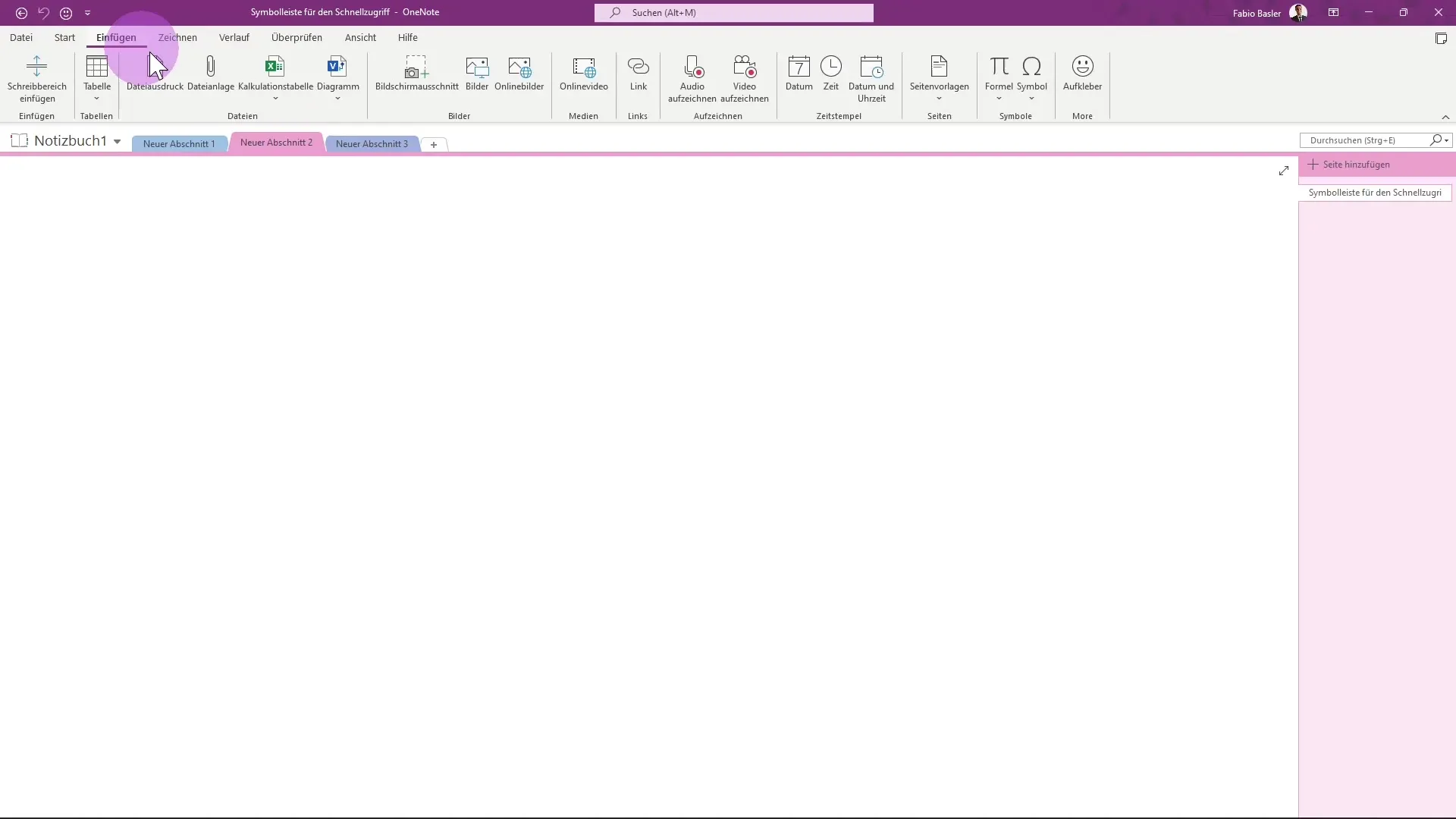
Schneller Zugang durch Tastenkombinationen
Eine weitere Methode, um schnell in die Suchfunktion zu gelangen, besteht darin, die Tastenkombination Alt + M zu verwenden. Diese Kombination bietet einen direkten Zugang zur Suche, sodass du rasch die gewünschten Aktionen aufrufen kannst.
Verwenden von Stichwörtern
Zusätzlich kannst du auch völlig freie Stichwörter verwenden, um nach Inhalten zu suchen. Wenn du zum Beispiel „Visio“ eingibst, werden dir alle relevanten Diagramme angezeigt.
Anpassung der Suchleiste
Du hast außerdem die Möglichkeit, die Größe der Suchleiste anzupassen. Gehe zu „Datei“ und dann zu „Optionen“. Unter dem Punkt „Allgemein“ kannst du die Größe der Suchleiste erhöhen oder reduzieren. Ein Häkchen bei der entsprechenden Option verändert die Darstellung der Suchleiste, sodass du bei Bedarf mehr Platz hast.
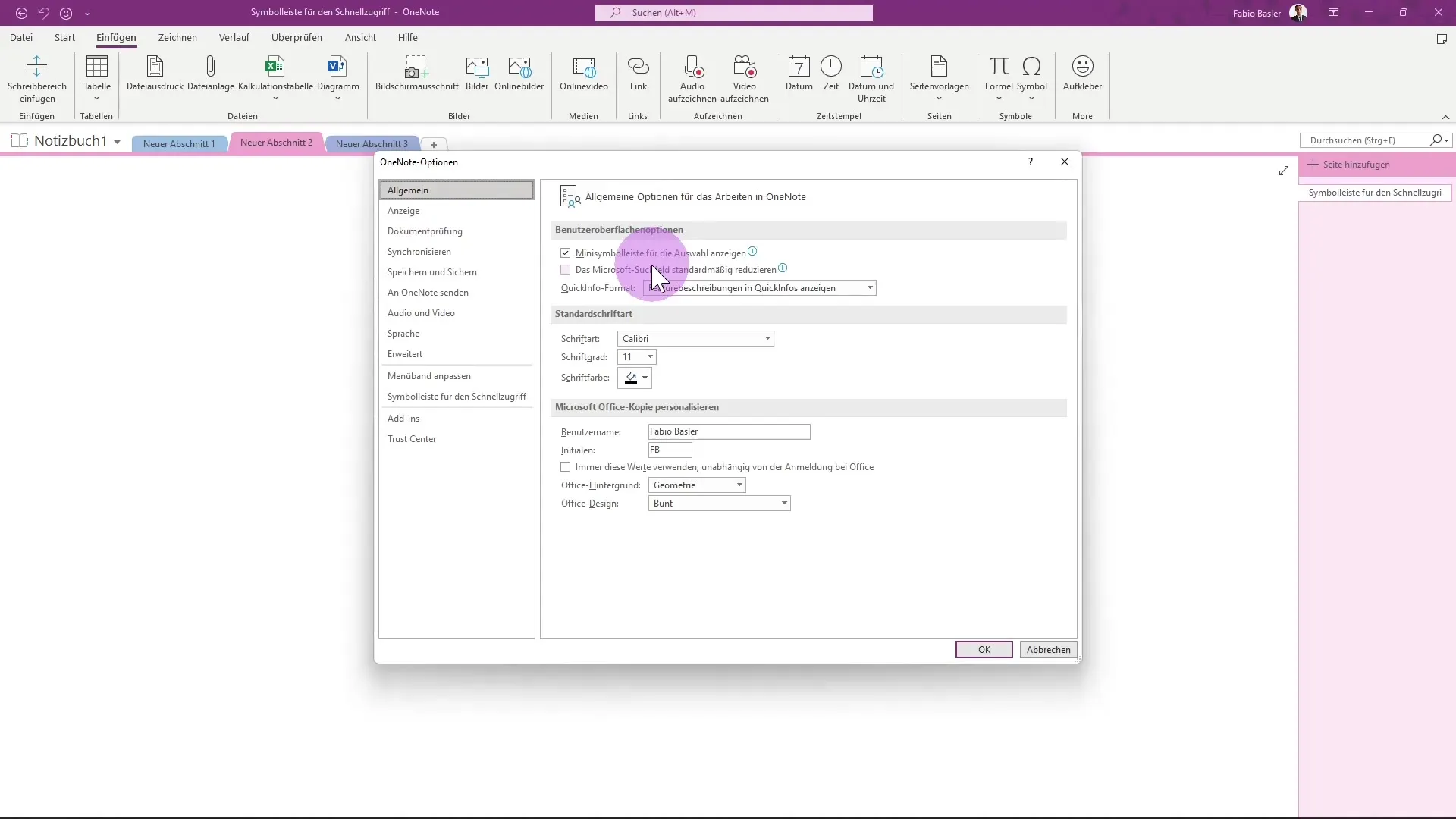
Wenn du die Suchleiste wieder in den ursprünglichen Zustand zurücksetzen möchtest, entferne einfach den Haken.
Zusammenfassung
Die Suchfunktion in Microsoft OneNote ist ein praktisches Hilfsmittel, um schnell auf benötigte Aktionen oder spezifische Inhalte zuzugreifen. Durch einfaches Klicken auf die Suchleiste oder die Verwendung der Tastenkombination Alt + M kannst du deine Suchvorgänge effizienter gestalten. Die Möglichkeit, die Größe der Suchleiste anzupassen, sorgt dafür, dass du die Anzeige nach deinen Vorlieben gestalten kannst.
Häufig gestellte Fragen
Was ist die Suchfunktion in Microsoft OneNote?Die Suchfunktion erlaubt es dir, schnell nach Aktionen, Befehlen oder spezifischen Inhalten in deinen Notizen zu suchen.
Wo finde ich die Suchfunktion?Die Suchfunktion befindet sich in der oberen Menüleiste von OneNote.
Wie kann ich die Suchfunktion schnell öffnen?Du kannst die Suchfunktion schnell öffnen, indem du in die Suchleiste klickst oder die Tastenkombination Alt + M verwendest.
Kann ich auch nach Stichwörtern suchen?Ja, du kannst frei gewählte Stichwörter in die Suchleiste eingeben, um relevante Inhalte zu finden.
Wie kann ich die Größe der Suchleiste anpassen?Die Größe der Suchleiste kann über die Optionen in „Datei“ und dann „Optionen“ unter dem Punkt „Allgemein“ angepasst werden.


